Ubuntu22.04_AI环境部署手册v_2.0
Prerequisites
注意:以下cd的路径文件,请切换到自己文件系统的目录下进行!!!
查看**版本链条**,要确保自己的各个环节版本是适配的:
**nvidia + nvidia-driver + cuda + cuda-toolkit + cudnn + gcc + kernel + pytorch + python**
以下版本号来自官网,更新于2024.5.27


环境
在本计算机下,使用的环境如下;
经过官网的版本对齐后,需要安装cuDNN9;
环境版本号GPU版本NVIDIA GeForce GTX 1650系统版本ubuntu 22.04CUDA版本CUDA 12.2cuDNN版本cuDNN 9.1.1.1
步骤如下:
1. 系统准备
更新系统
sudoapt update &&sudoapt upgrade -y
安装基础依赖包
sudoaptinstallgitcurlvim build-essential gcc-9 g++-9 python-is-python3 python3-virtualenv
软件&更新
Go to “Software & Updates” then select the “Additional Drivers” tab;
进入如下界面,选择最新版本的(专有,tested)即可;

2.安装CUDA
下载CUDA安装包,最好copy到home:
wget https://developer.download.nvidia.com/compute/cuda/12.2.2/local_installers/cuda_12.2.2_535.104.05_linux.run
安装CUDA
sudosh cuda_12.2.2_535.104.05_linux.run
配置环境变量 ,source ~/.bashrc 或者 source ~/.zshrc文件中,在末尾填写以下字段:
exportPATH=/usr/local/cuda-12.2/bin${PATH:+:${PATH}}exportLD_LIBRARY_PATH=/usr/local/cuda-12.2/lib64${LD_LIBRARY_PATH:+:${LD_LIBRARY_PATH}}exportCUDA_HOME=/usr/local/cuda
exportLD_LIBRARY_PATH=/usr/local/cuda/lib64:$LD_LIBRARY_PATH
测试CUDA安装,>cuda11.6版本在安装时不提供samples,需要去到github上面下载
https://github.com/NVIDIA/cuda-samples
下载完成后,输入以下,并运行:
注意:切换到该文件所在目录下运行!
cd cuda-samples/Samples/1_Utilities/deviceQuery
make all
make run

出现以下格式的输出,即为正确:
deviceQuery, CUDA Driver = CUDART, CUDA Driver Version =12.2, CUDA Runtime Version =12.2, NumDevs =1
Result = PASS
查看下载好的cuda版本
nvcc -V
3. 安装cuDNN
3.1下载cuDNN压缩包(version<=9.0.0.0,即version8)
解压并复制文件到CUDA目录
tar-zvxf cudnn-11.2-linux-x64-v8.1.1.33.tgz
sudocp-P cuda/include/cudnn.h /usr/local/cuda-11.2/include
sudocp-P cuda/lib64/libcudnn* /usr/local/cuda-11.2/lib64/
sudochmod a+r /usr/local/cuda-11.2/lib64/libcudnn*
以上适用于v8的cuDNN,通过下载tar文件的方式配置环境变量
3.2deb文件配置(version>=9.0.0.0)
我们已经安装了显卡驱动程序和CUDA;
如果系统还没有安装zlib包,可先
sudo apt-get install zlib1g
安装一下;
以下为下载代码:
获取软件包:
wget https://developer.download.nvidia.com/compute/cudnn/9.1.1/local_installers/cudnn-local-repo-ubuntu2204-9.1.1_1.0-1_amd64.deb
安装软件包
sudo dpkg -i cudnn-local-repo-ubuntu2204-9.1.1_1.0-1_amd64.deb
sudocp /var/cudnn-local-repo-ubuntu2204-9.1.1/cudnn-*-keyring.gpg /usr/share/keyrings/
sudoapt-get update
sudoapt-get-yinstall cudnn9-cuda-12
3.3刷新库
sudoapt-get update
3.4 安装代码样例和官方文档
sudoapt-get-yinstall /var/cudnn-local-repo-ubuntu2204-9.1.1/libcudnn9-samples_9.1.1.17-1_all.deb
3.5 安装运行库
sudoapt-get-yinstall /var/cudnn-local-repo-ubuntu2204-9.1.1/cudnn9_9.1.1-1_amd64.deb
sudoapt-get-yinstall /var/cudnn-local-repo-ubuntu2204-9.1.1/cudnn9-cuda-12_9.1.1.17-1_amd64.deb
3.6 安装扩展库
sudoapt-get-yinstall /var/cudnn-local-repo-ubuntu2204-9.1.1/libcudnn9-dev-cuda-12_9.1.1.17-1_amd64.deb
3.7更新库
sudoapt-get update
3.8验证cuDNN安装是否成功
3.8.1方法一(mnistCUDNN):
3.8.1.1 切换目录并进行测试
cp-r /usr/src/cudnn_samples_v9/ $HOMEcd$HOME/cudnn_samples_v9/mnistCUDNN
make clean &&make
3.8.1.2 如果遇到缺少FreeImage.h
3.8.1.3 安装:
sudo apt-get install libfreeimage3 libfreeimage-dev
3.8.1.4 运行:
./mnistCUDNN
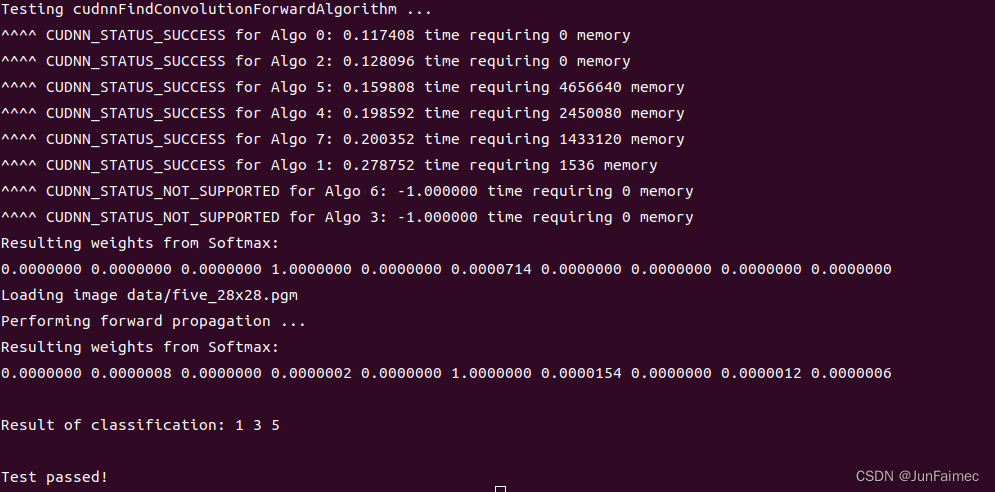
出现以上即为成功
3.8.2 方法二:烟雾测试(smoke)
3.8.2.1 下载依赖
sudoaptinstall build-essential pkg-config cmake cmake-qt-gui ninja-build valgrind
sudoaptinstall python3 python3-wheel python3-pip python3-venv python3-dev python3-setuptools
3.8.2.2创建虚拟环境
python3 -m venv ~/venv/torchgpu
3.8.2.3激活环境
source venv/torchgpu/bin/activate
3.8.2.4安装pytorch以及内核
pip install torch torchvision torchaudio --extra-index-url https://download.pytorch.org/whl/cu113
pip install ipykernel
python -m ipykernel install--user--name TORCH-GPU --display-name "PyTorch GPU"
3.8.2.5安装依赖库确保make
sudoapt-getinstall freeglut3 freeglut3-dev
3.8.2.6 运行烟雾测试
cd cuda-samples/Samples/5_Domain_Specific/smokeParticles
make all
make run
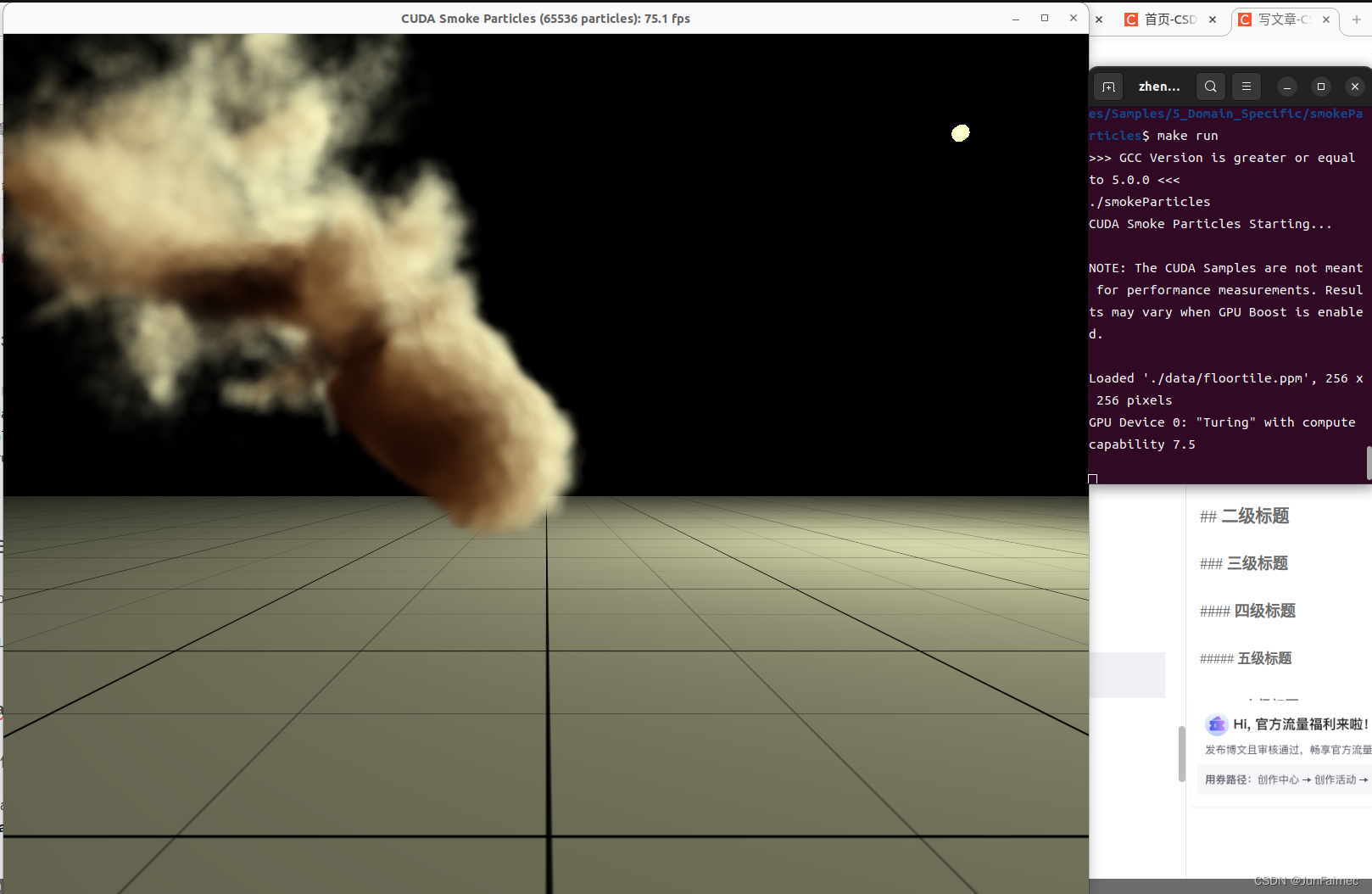
3.9使用nvidia-smi查看GPU使用情况
nvidia-smi
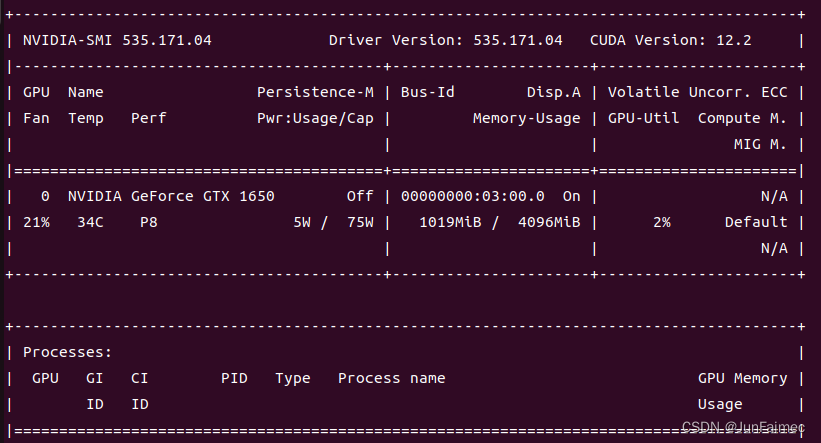
~~~~~~~~~~~~~~~~~~~~跟新于2024.5.28~~~~~~~~~~~~~~~~~~~~~~~~~~~
4 如何删除CUDA和cDNN
# remove删除cudnn头文件和库文件sudorm /usr/local/cuda-12.2/include/cudnn*.h
sudorm /usr/local/cuda-12.2/lib64/libcudnn*
#有其他情况出现欢迎评论区留言
欢迎大家留言讨论!
版权归原作者 JunFaimec 所有, 如有侵权,请联系我们删除。